エクセルマクロで、別シートの該当日付に値を転記するVBAコードをご紹介します。
このページのマクロコードは、コピペで使えます。
ぜひお試しください!
別シートの該当日付に値を転記
以下のExcelVBAを実行すると、日にちが一致する行に値をコピーをします。
Sub データ転記()
Dim St As Worksheet
Dim i As Long
Dim j As Long
Dim Shohin As String
Dim Mydate As String
Set St = Sheets("元データ")
'セルA1から日付取得
Mydate = Format(St.Range("A1").Value, "d")
'「元データ」シート 4行目~最終行までループ
For i = 4 To St.Cells(Rows.Count, 1).End(xlUp).Row
'「元データ」シート A列の商品名を取得
Shohin = St.Cells(i, 1).Value
'対象シート 4行目~最終行までループ
For j = 4 To Sheets(Shohin).Cells(Rows.Count, 1).End(xlUp).Row
'日付が一致したら
If Sheets(Shohin).Cells(j, 1).Value = Mydate Then
'対象シートに、「元データ」シートの値を転記
Sheets(Shohin).Cells(j, 2) = St.Cells(i, 2)
Exit For
End If
Next j
Next i
End Sub
マクロ実行前
「元データ」シートに、データを入力します。
セルA1に日付を入力します。日付の表示形式は「yyyy/m/d」です。
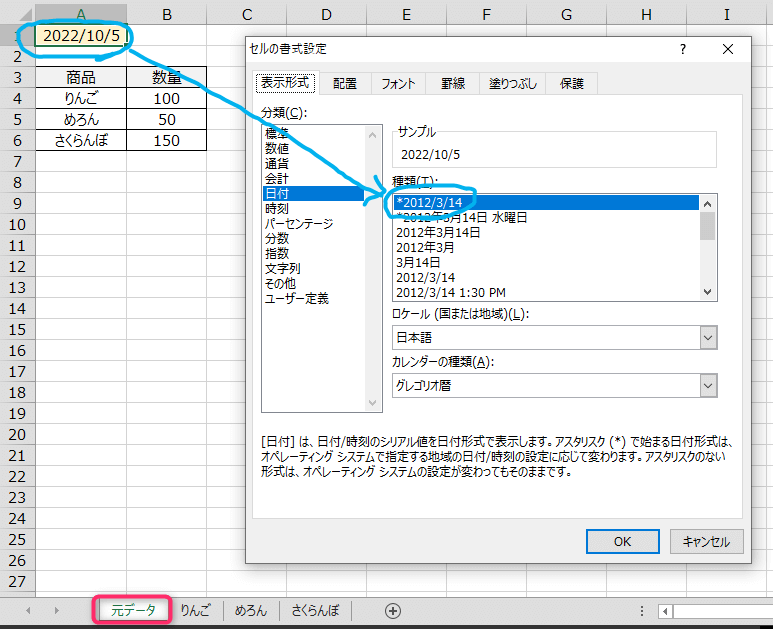
「りんご」「めろん」「さくらんぼ」の各シートは、同じフォーマットです。
A列には数字が入力してあります。

マクロ実行後
「元データ」シートの [セルA1] の日付(5日)を読み込んで、
各シートのA列から「5」を検索し、B列に数値を転記します。
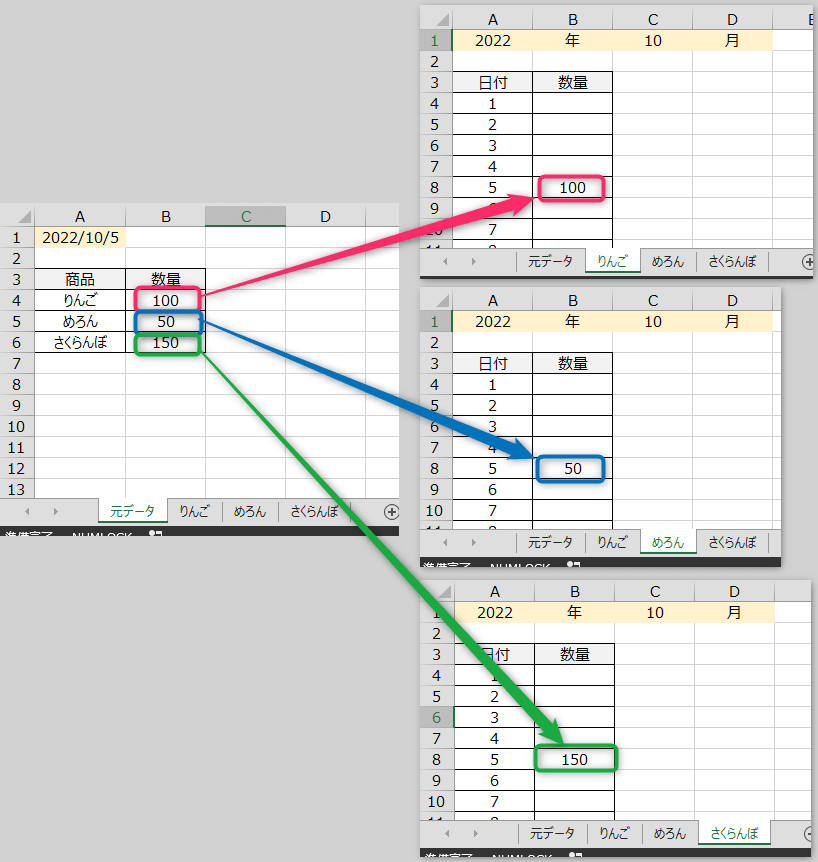
この記事がお役に立ちますと幸いです。
・【エクセルマクロ】日付処理を自動化する使用例まとめ
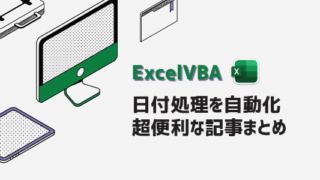
【エクセルマクロ】日付処理を自動化する:使用例17選
エクセルマクロで、日付処理を自動化するVBAコードをご紹介します。どのマクロコードも、コピペで使用できます。ぜひお試しください!
「Excel自動化[最強]時短仕事術」
自動化の基礎と時短に役立つテクニック解説書
毎日の定型業務を手際良く行え、大幅な業務効率化を実現!
リンク
